闪电数据恢复软件使用教程
- 分类:教程 回答于: 2023年04月11日 14:54:00
工具/原料:
系统版本:windows10系统
品牌型号:华硕vivobook14
软件版本:闪电数据恢复软件
方法/步骤:
闪电数据恢复软件使用步骤:
1、下载、安装、运行闪电数据恢复软件。点击立即下载?注意:请不要将软件下载或安装到有数据需要恢复的分区里,以免造成二次破坏。
2、鼠标左键点击“深度恢复”按钮,然后再点“开始恢复”按钮。?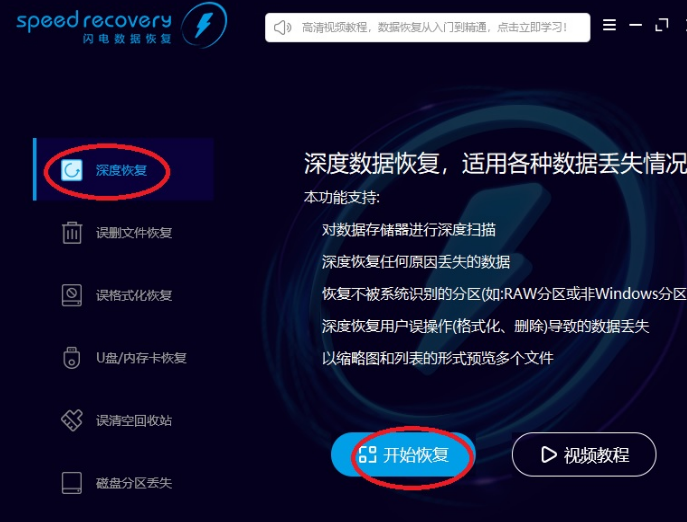
3、双击需要恢复文件的分区,我们这里选择H分区。?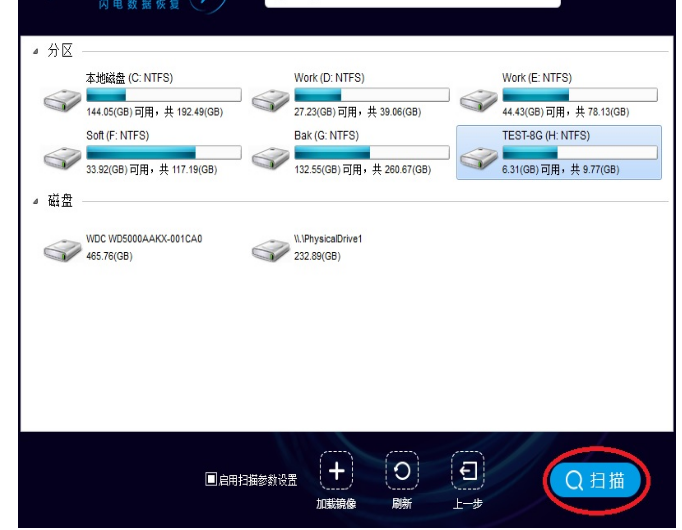
4、弹出对话框,提示“是否扫描TEST-8G(H:NTFS)”,点“是”,软件扫描H分区数据。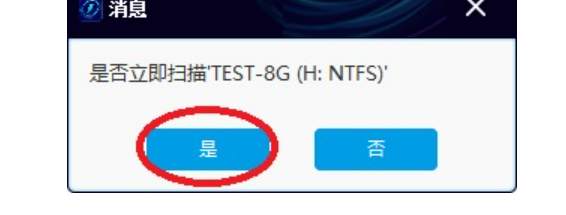
5、用鼠标左键点击树形控件或列表控件上的小方框,勾选需要恢复的文件,左下角显示当前勾选的文件数量。然后点右下“恢复”按钮。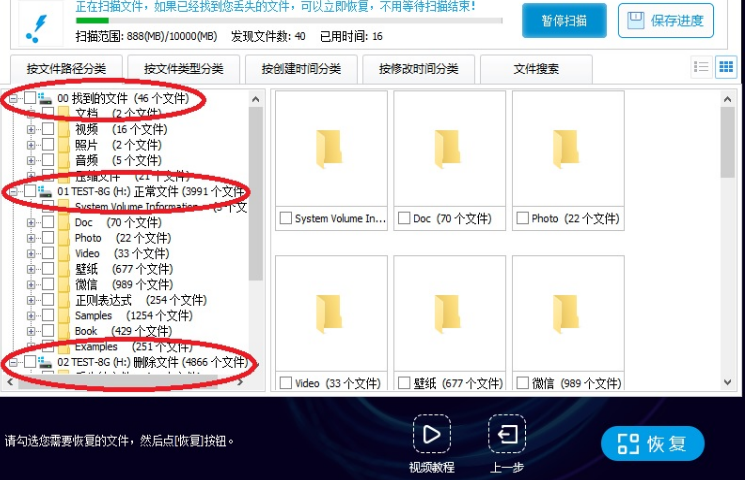
6、点击“选择目录”按钮,选择恢复的文件保存在哪个目录。然后点“确定”按钮。?注意:请不要将文件恢复到有数据需要恢复的分区里,以免造成二次破坏。?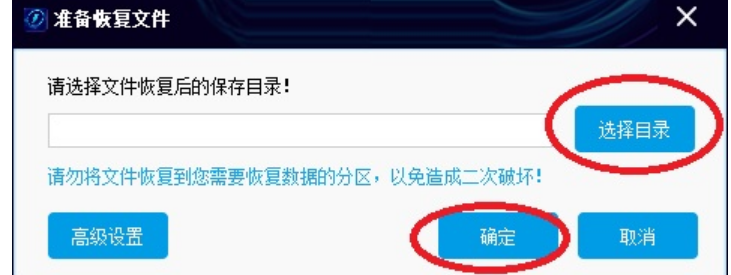
7、等待恢复完成。?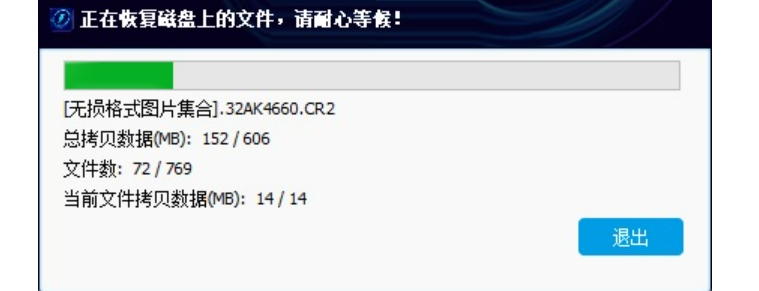
8、恢复完成,弹出提示信息。点“前往恢复文件夹”,可以到恢复文件夹看刚才恢复的文件。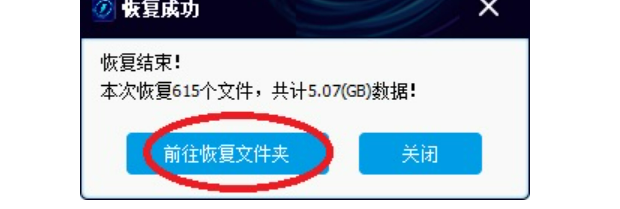
拓展资料:关于闪电数据恢复软件优点
1. 强大的恢复能力:闪电数据恢复软件可以恢复各种类型的文件,包括照片、视频、音频、文档等等,而且支持多种存储介质,如硬盘、U盘、SD卡等等。
2. 简单易用:闪电数据恢复软件的操作非常简单,只需要几个步骤就可以完成恢复过程,即使没有专业知识的用户也能轻松操作。
3. 快速恢复:闪电数据恢复软件的恢复速度非常快,可以在几分钟内完成恢复过程,大大缩短了用户的等待时间。
4. 安全保障:闪电数据恢复软件采用高级的数据恢复算法和技术,可以保障用户数据的安全性,避免数据丢失或损坏的情况发生。
5. 支持多种文件系统:闪电数据恢复软件支持多种文件系统,如FAT、NTFS、exFAT等等,可以满足用户不同的需求。
6. 多种恢复模式:闪电数据恢复软件提供多种恢复模式,如快速恢复、深度恢复、分区恢复等等,可以根据不同的情况选择合适的恢复模式。
总结:
下载、安装、运行闪电数据恢复软件;
双击需要恢复文件的分区;
点击“选择目录”按钮,选择恢复的文件保存在哪个目录。然后点“确定”按钮。?注意:请不要将文件恢复到有数据需要恢复的分区里。
 有用
26
有用
26


 小白系统
小白系统


 1000
1000 1000
1000 1000
1000 1000
1000 1000
1000 1000
1000 1000
1000 1000
1000 1000
1000 1000
1000猜您喜欢
- U盘文件夹无法删除2015/07/08
- U盘弹出要扫描并修复怎么办..2016/11/01
- 雨林木风系统官网怎么安装..2022/11/20
- u盘安装fedora20图文教程2016/10/31
- windows下制作macos安装u盘教程..2023/05/08
- 重装系统必备驱动总裁万能网卡版..2020/11/19
相关推荐
- 硬盘重装WIN7系统教程2017/01/18
- 什么电脑容易中病毒?2022/09/21
- 台电重装系统的步骤2023/03/04
- win732位系统装双系统64位图解教程..2016/11/21
- 电脑定时关机怎么设置2015/07/06
- 电脑蓝屏是怎么回事?2022/08/07

















